我觉得Windows 10上最好的创新之一就是Ubuntu bash,他使得在Windows上的开发体验越来越接近MacBook,但有一个问题是,实际上你并不能在Windows 10的Ubuntu bash下运行各种daemon程序,例如以这两年非常流行的docker来讲,如果你想玩个微服务,试验一下docker命令,就会看到如下错误:

主要是Windows 10下Ubuntu的bash上并不能运行docker daemon,有没有什么解决办法昵?当然,最近新的Docker for windows版本不仅支持Linux Container On Windows(LCOW),详细教程可以参考头的同时彭爱华老师的博客,并且同时也可以支持在你最喜欢的Ubuntu Bash下很自然的跑docker应用,具体做法如下:
- 下载最新版本的Docker for windows,17.10以上版本,目前最新的是17.11.0-ce-rc2,进入docker的站点,选择Edge channel下载:
https://store.docker.com/editions/community/docker-ce-desktop-windows
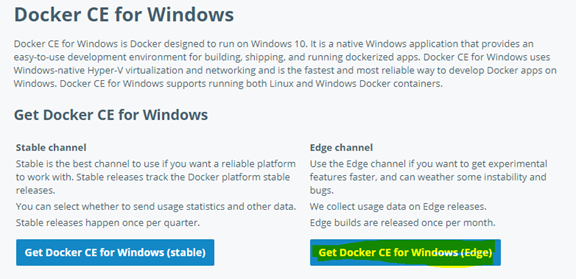
- 因为Docker在Windows上的隔离依赖于Hyper-V来实现,所以安装过程中需要你Enable Hyper-V功能,并重启机器。
- 在正常安装完成后,你应该在你的右下角看到一个Docker的图标,图标移过去之后,显示Docker is running,选择Docker图标并单击右键,选择"setting", 那么magic来了,你可以看到Docker的Windows Daemon实际上可以把自己的Daemon接口,通过2375接口暴露出来,在这个选项上打勾即可,同时,我们并不需要run Linux的container在Windows上,所以去掉最后一个选项的勾:

- 回到我们的Ubuntu bash, 首先我们检查一下docker的版本:

- 然后我们在此运行docker images命令,不同之处在于我们需要指定-H命令,指明daemon主机,也就是我们Windows上暴露的端口号,可以看到可以正常了:

- 当然每次写-H都比较麻烦也很不方便,那么我们一个非常简单的办法就是把他作为环境变量放在.bashrc文件中:
$vi ~/.bashrc
添加以下三行到文件末尾:
PATH="$HOME/bin:$HOME/.local/bin:$PATH"
PATH="$PATH:/mnt/c/Program Files/Docker/Docker/resources/bin"
export DOCKER_HOST='tcp://0.0.0.0:2375'
然后source ~/.bashrc, 执行docker images命令,世界变的美好了:

- 好了,那么我们现在可以在Ubuntu bash下面和Docker愉快的玩耍了,先来run一个hello-world,可以看到和我们正常的Windows下没有差别:
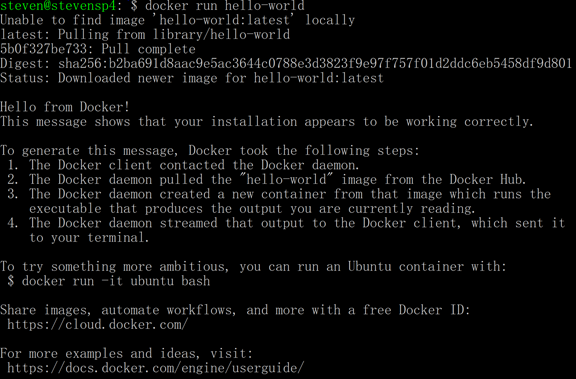
然后再运行docker images:

然后我们简单的运行一个web服务器nginx,使用docker ps也可以看到这个进程在运行:

在本机上使用http://127.0.0.1:8080/来访问Nginx服务器,可以看到web服务器在正常运行:
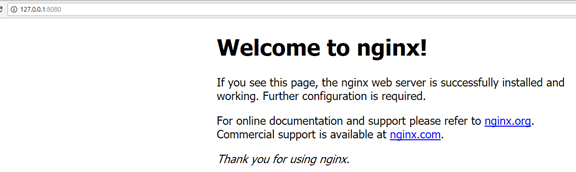
从这个示例可以看出,利用Docker在Windows上的daemon新特性,我们可以非常方便的在Windows 10下的Ubuntu bash愉快的进行开发了~